這次帶給大家怎樣使用vue實現選項卡及選項卡切換效果,使用vue實現選項卡及選項卡切換效果的注意事項有哪些,下面就是實戰案例,一起來看一下。
這裡不跟大家再去把Vue文檔上的一些指令用法或基礎知識再複述一遍,既然是從入門到實戰,我直接將平時專案中需要實現的一些效果拆分成模組。你們遇到了相關的指令或是不知道怎麼用的方法自己對著文檔去查,再回過頭來看我的實作程式碼。記住,通讀Vue文件真的很重要,很重要!
這裡的Vue以單一檔案的形式引入,另外程式碼在實作上會一步步的進行最佳化,客官不要急!
下面是一個樣式稍微醜陋,但功能OK的選項卡。
<!DOCTYPE html>
<html>
<head>
<meta charset="utf-8" />
<meta http-equiv="X-UA-Compatible" content="IE=Edge,chrome=1">
<meta name="viewport" content="maximum-scale=1.0,minimum-scale=1.0,user-scalable=no,width=device-width">
<meta name="apple-mobile-web-app-title" content="Vue选项卡">
<title>Vue实现选项卡</title>
<script type="text/javascript" src="../js/vue.js"></script>
</head>
<style>
* {
padding: 0;
margin: 0;
}
.box {
width: 800px;
height: 200px;
margin: 0 auto;
border: 1px solid #000;
}
.tabs li {
float: left;
margin-right: 8px;
list-style: none;
}
.tabs .tab-link {
display: block;
width: 250px;
height: 49px;
text-align: center;
line-height: 49px;
background-color: #5597B4;
color: #fff;
text-decoration: none;
}
.tabs .tab-link.active {
height: 47px;
border-bottom: 2px solid #E35885;
transition: .3s;
}
.cards {
float: left;
}
.cards .tab-card {
display: none;
}
.clearfix:after {
content: "";
display: block;
height: 0;
clear: both;
}
.clearfix {
zoom: 1;
}
</style>
<body>
<p id="app" class="box">
<ul class="tabs clearfix">
<li v-for="(tab,index) in tabsName">
<a href="#" rel="external nofollow" class="tab-link" @click="tabsSwitch(index)" v-bind:class="{active:tab.isActive}">{{tab.name}}</a>
</li>
</ul>
<p class="cards">
<p class="tab-card" style="display: block;">这里是HTML教程</p>
<p class="tab-card">欢迎来到CSS模块</p>
<p class="tab-card">嗨,这里是Vue</p>
</p>
</p>
</body>
<script>
var app = new Vue({
el: "#app",
data: {
tabsName: [{
name: "HTML",
isActive: true
}, {
name: "CSS",
isActive: false
}, {
name: "Vue",
isActive: false
}],
active: false
},
methods: {
tabsSwitch: function(tabIndex) {
var tabCardCollection = document.querySelectorAll(".tab-card"),
len = tabCardCollection.length;
for(var i = 0; i < len; i++) {
tabCardCollection[i].style.display = "none";
this.tabsName[i].isActive = false;
}
this.tabsName[tabIndex].isActive = true;
tabCardCollection[tabIndex].style.display = "block";
}
}
})
</script>
</html>第一代選項卡的實作就先這樣子,後面再改進。上面是程式碼,下面是效果圖!Vue我也只是剛剛學入門吧,做了幾個專案了,有什麼問題我們可以一起探討,一起進步,歡迎私訊我!
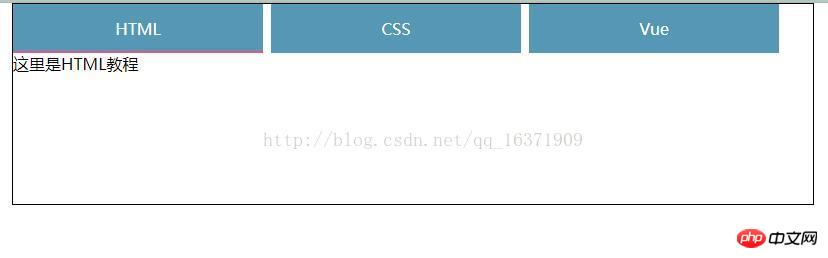
Vue實作標籤切換,具體程式碼如下所示:
<!DOCTYPE html>
<html lang="en">
<head>
<meta charset="UTF-8">
<title>选项卡</title>
<script src="../js/vue.js"></script>
<style>
li{
list-style: none;
float: left;
margin-right: 20px;
}
</style>
</head>
<body>
<p class="app">
<ul>
<li v-for="(item,index) in list" @click="tab(index)">{{item.tab}}
<p v-show="item.show">
{{item.title}}
</p>
</li>
</ul>
</p>
<script>
let obj=[
{"tab":"选项一","show":true,"title":"1111"},
{"tab":"选项二","show":false,"title":"2222"},
{"tab":"选项三","show":false,"title":"3333"}
];
var vm=new Vue({
el:".app",
data:{
list:obj
},
methods:{
tab:function(index){
for(var i=0;i<this.list.length;i++){
this.list[i].show=false;
if(i==index){
this.list[index].show=true;
}
}
}
}
})
</script>
</body>
</html>相信看了本文案例你已經掌握了方法,更多精彩請關注php中文網其它相關文章!
推薦閱讀:
如何實作vue專案中vue-i18n與element-ui國際化開發
以上是怎樣使用vue實作選項卡及選項卡切換效果的詳細內容。更多資訊請關注PHP中文網其他相關文章!




